首先插入分节符划分区域,再设置双栏节的栏数,接着用连续分节符保持页面连贯,最后通过独立单栏节处理跨栏元素,实现混合排版。
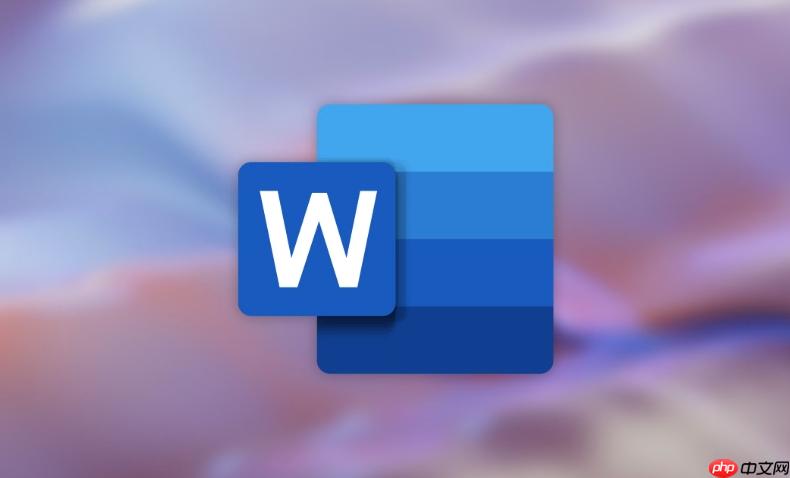
如果您需要在Word文档中实现部分内容单栏显示,而其他部分为双栏布局,则可以通过分节符来控制不同区域的排版方式。以下是实现Word中单栏与双栏页面混合排版的具体操作步骤。
本文运行环境:联想 Yoga Slim 7 Pro,Windows 11
为了在同一个文档中设置不同的栏数,必须将文档分成多个节,每个节可以独立设置页面格式。分节符的作用是隔离前后节的格式设置,使双栏和单栏能够共存。
1、将光标定位在需要从单栏转为双栏的位置前方。
2、点击“布局”选项卡,在“页面设置”组中选择“分隔符”,然后点击“下一页”分节符。
3、再次将光标移至双栏内容结束的位置后方,重复上述操作插入一个“下一页”分节符,以便后续恢复为单栏。
在已划分出的节中应用双栏格式,确保仅该部分内容以双栏显示,不影响前后节的排版。
1、将光标置于第一个分节符后的节内(即要设为双栏的部分)。
2、切换到“布局”选项卡,点击“栏”按钮,在下拉菜单中选择“两栏”。
3、此时该节内容会自动调整为左右两列排布,前后节仍保持原有栏数不变。
若希望双栏部分不强制另起一页,可使用“连续”类型的分节符来保持页面连贯性,避免不必要的空白页。
1、删除之前插入的“下一页”分节符,改为插入“连续”分节符:将光标放在目标位置,进入“布局”→“分隔符”→选择“连续”。
2、确认双栏节的“页面设置”中,“应用于”选项为“本节”,防止格式影响其他部分。
3、通过“视图”中的“草稿”模式可查看分节符位置,便于精准调整。
某些对象如大标题或全幅图像应跨越双栏宽度显示,需将其放置在独立的单栏节中以保证排版美观。
1、在双栏内容前插入一个“连续”分节符,创建新的节用于放置跨栏内容。
2、将标题或图片放入新节,并设置该节为“一栏”格式。
3、确保跨栏元素所在节的上下均用“连续”分节符隔离,以维持整体文档流的自然衔接。
以上就是word中如何将单栏页面和双栏页面混合排版_Word单双栏混排方法的详细内容,更多请关注php中文网其它相关文章!

全网最新最细最实用WPS零基础入门到精通全套教程!带你真正掌握WPS办公! 内含Excel基础操作、函数设计、数据透视表等

Copyright 2014-2025 https://www.php.cn/ All Rights Reserved | php.cn | 湘ICP备2023035733号